블로그 게시글이 늘어나면서 이전 글과 연관된 글이 작성되면
다른 사람들처럼 예쁘게 링크로 알려주고 싶을 때가 있습니다.
이 포스트는 티스토리 블로그에서 하이퍼 링크로 이전 글 연결을 쉽게 할 수 있습니다.
1. 플러그인을 이용하여 이전 글 연결하는 방법 - 이전 글
이전에 플러그인을 이용하여 링크 삽입을 해보았습니다.
이전 글 링크 : <플러그인을 이용하여 링크 삽입하는 방법>
그때 하이퍼링크를 이용하는 링크 삽입도 보긴 했는데,
'하이퍼링크'라는 단어만 보고 겁을 먹었습니다.
갑자기 복잡한 html 화면이 눈앞에 떠오르면서 어려울 거라는 지레짐작, 오해.
그런데 해보니 이것도 아주 쉬웠습니다.
생각해 보면 '한글' 문서작성에서도 하이퍼링크를 하는 법이 막상 해보면 간단했어요.
하기 전엔 무척 어려운 작업처럼 여겨졌지만요.
2. 하이퍼링크를 이용하여 이전 글 연결하는 방법
1) 링크할 글을 작성하고 드래그로 범위지정합니다.
2) 티스토리 블로그 상단 메뉴의 '링크 삽입/수정'을 클릭합니다.

3) url 칸에 링크할 주소를 입력합니다.
대체텍스트는 입력해도 되고 안 해도 되는데, 입력하면 마우스를 가져가면 그 텍스트가 말풍선으로 뜹니다.
새창으로 열기에 체크를 하면 링크 클릭했을 때 새창으로 열립니다.

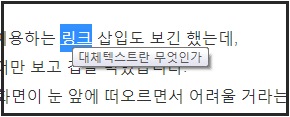
4) 링크할 주소를 쉽게 가져오는 방법입니다.
링크할 화면 위 주소창 오른쪽에 '이 페이지 공유'라고 뜨는 화살표튀어나오는아이콘을 클릭하면
하위 메뉴가 뜹니다.
가장 위에 '링크 복사'를 선택하면 주소가 복사되어 필요한 곳에서 Ctrl + V로 주소 붙이기를 할 수 있습니다.
여기서 복사한 주소를 위 3)의 url 칸에서 Ctrl+V로 '붙이기' 하면 됩니다.

5) 링크 해제도 가능합니다. 링크 걸려있는 글자를 마우스 클릭하고
블로그 상단의 '링크삽입/수정'을 선택하면 '링크 해제' 메뉴가 나타납니다.
3. 사진에 하이퍼링크 삽입하는 법
사진에 링크를 삽입할 수 있습니다. 방법은 같아요.
사진을 선택하면 보이는 상단 메뉴에서 '링크 삽입/수정'을 선택하면 됩니다.
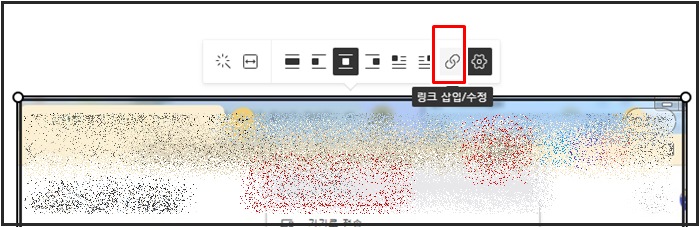
이제 하이퍼링크든 플러그인이든 이전글 링크는 다 가능합니다.
하이퍼링크를 글 내용과 관련 없는 글에 낚시성 연결로 이용하면
구글로부터 제재를 받을 수 있다고 합니다.
이걸 왜 구글이 제재할까요. 구글 블로그도 아닌데.
하여튼 이제 글이 좀 더 체계 있어 보이는 느낌입니다.
'IT와 함께 > 블로그랑 유튜브랑' 카테고리의 다른 글
| 모바일에서 티스토리 블로그 사진 확대 안될 때 (0) | 2023.07.29 |
|---|---|
| 유튜브 배경 음악(BGM) 이름 찾는 방법 (0) | 2023.06.15 |
| 티스토리에서 태그(Tag) 숨기는 방법 (1) | 2023.02.10 |
| 간단한 플러그인으로 티스토리 블로그에서 이전 글 링크 삽입하는 법 (0) | 2023.02.09 |
| 티스토리에 쿠팡 파트너스 배너 설치하는 법 (0) | 2023.02.08 |




댓글